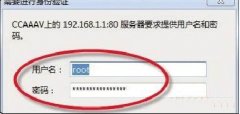可以设置,但是为了确保无线网络可以正常使用,请勿设置为中文的无线名称。设置为中文后,由于编码格式不统一,部分终端可能无法搜索到信号或搜索到乱码。......
Mac OS苹果电脑自动获取ip地址和手动配置IP怎么设置
对于苹果电脑Mac OS系统来说,大家相对来说要陌生一点,那么Mac OS苹果电脑自动获取ip地址和手动配置IP怎么设置呢?下面小编就给大家分享图文教程,帮助大家快速参考设置。
方法步骤:
我们以苹果电脑无线网卡为例子,Mac OS系统无线网卡自动获取IP地址的设置步骤如下:
1、进入Mac OS系统桌面,在 Dock 工具栏找到并点击:系统偏好设置 。如下图所示:
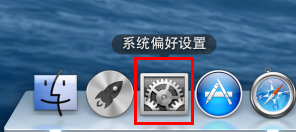
2、在:系统偏好设置 界面中,找到并点击:网络。如下图所示:
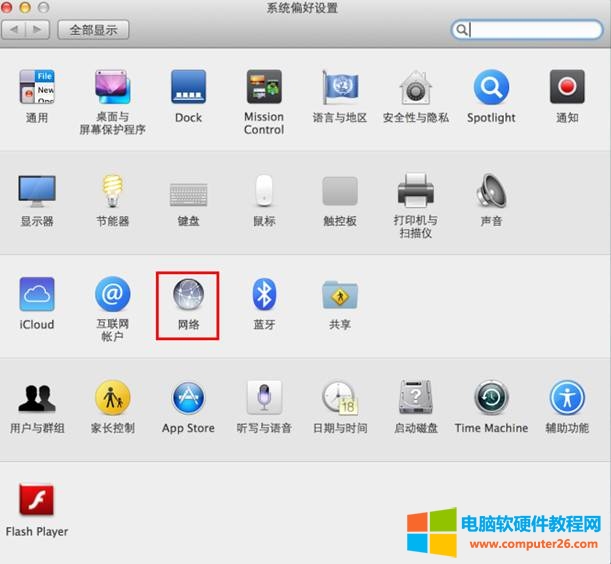
3、弹出:网络 的设置界面后,找到并点击 Wi-Fi,再点击 高级。如下图所示:
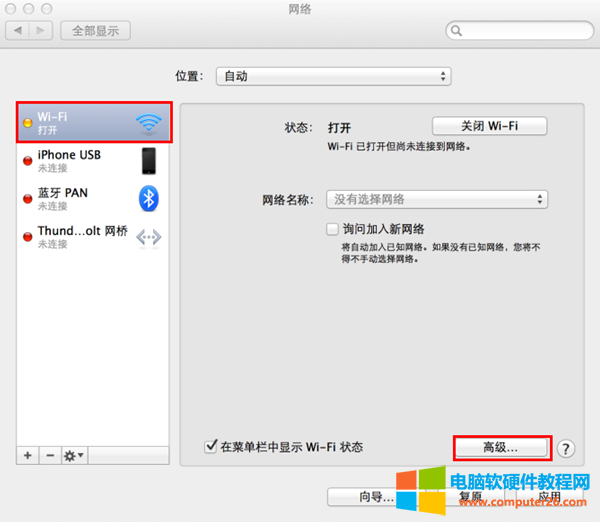
4、找到并点击:TCP/IP,配置IPv4下拉框选择:使用DHCP。点击:好,即可实现苹果系统自动获取IP地址设置。如下图所示:
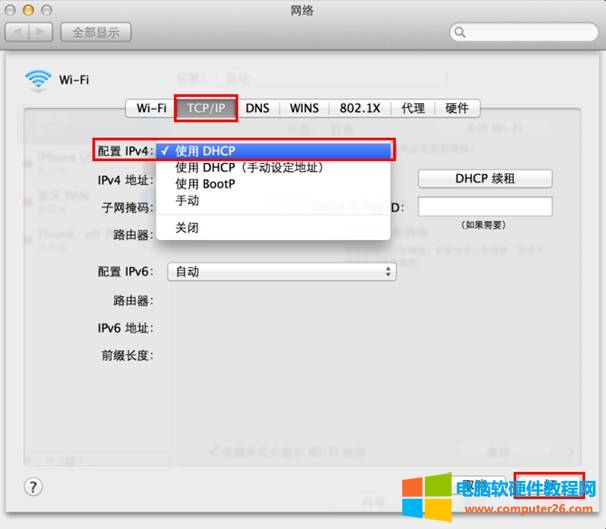
到此,无线网卡自动获取IP地址设置完成,若是要手动配置IP地址,则在第4个步骤,选择:手动,填入正确的IP地址、子网掩码、网关、DNS服务器地址即可。
相关文章
- 详细阅读
- 详细阅读
- 详细阅读
-
如何获取正确的DNS服务器地址?详细阅读

这个问题有两种途径可以选择: 1、咨询您的网络服务商,获取DNS参数; 2、在操作了路由器成功拨号后,登陆到路由器的管理界面,进入运行状态--WAN口运行状态,查看DNS参数并记录......
2017-02-26 200 DNS服务器
-
teamviewer远程控制图文详细教程详细阅读

第一步:下载,安装好软件后,看到软件的正常图标。 第二步:打开软件后,首先看到自己的ID与密码,这个ID与密码可以提供给对方,使其控制自己的机器。 第三步:可以实现固定远......
2016-10-13 200 TeamViewer